
Chúng tôi cho bạn một chút nghỉ ngơi từ Windows 10 và chúng là những vấn đề và lỗi vì vẫn còn nhiều máy tính sử dụng các phiên bản cũ hơn của Windows sistema operativo. Lần này, vấn đề của chúng tôi không liên quan đến bất kỳ phiên bản cụ thể nào của Windows, vì nó có thể được hiển thị ở bất cứ ai. Trong bài đăng này, chúng tôi sẽ cố gắng giúp bạn nếu bạn không thể in các tệp PDF từ Adobe Reader.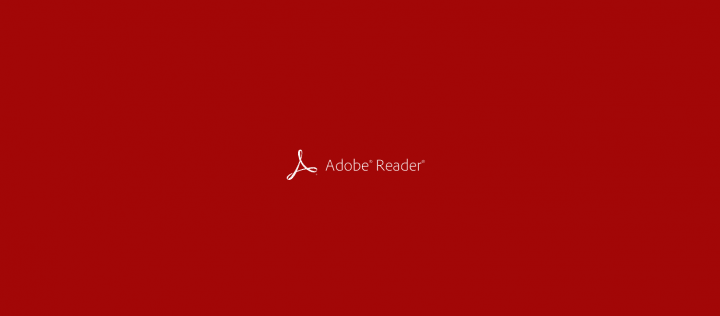
Các giải pháp phổ biến nhất
Trước khi chúng tôi tiến hành các bước phức tạp, hãy thử một vài giải pháp đơn giản. Trước hết, hãy thử in một tệp PDF khác, sau đó bạn có thể xem liệu tệp PDF cũ của mình có bị hỏng không và bạn không thể in vì nó. Ngoài ra, hãy thử in một loại tệp khác (ví dụ .txt), nếu bạn có thể in tệp đó là vấn đề trong Adobe Reader và cập nhật nó sẽ khắc phục nó. Một điều khác bạn có thể làm là khởi động lại máy tính và máy in của bạn. Bởi vì có khả năng bộ nhớ máy in đã đầy. Nếu không có điều này giúp bạn, hãy thử một số giải pháp sau đây.
Cập nhật trình điều khiển máy in
Có thể có vấn đề với máy in, vì vậy kiểm tra nếu trình điều khiển máy in được cập nhật có thể gây ra thiệt hại. Để cập nhật trình điều khiển máy in:
- Chuyển đến Trình quản lý thiết bị Tìm máy in của bạn trong Thiết bị và Máy in Nhấp chuột phải và vào Cập nhật phần mềm trình điều khiển …
Nếu bạn vẫn gặp sự cố khi in tệp PDF của mình sau khi cài đặt bản cập nhật, máy in không phải là vấn đề.
Sử dụng phần mềm đọc PDF khác
Trong nhiều trường hợp, chuyển sang một người đọc khác có thể là giải pháp đơn giản nhất để giải quyết các vấn đề như vậy. Thị trường có đầy đủ các trình đọc và chỉnh sửa PDF để giúp bạn. Bạn có thể xem bài viết của chúng tôi về người xem PDF tốt nhất và dùng thử.
Cố gắng in PDF dưới dạng hình ảnh
Có thể một số tệp PDF của bạn bị hỏng, chẳng hạn như văn bản bị hỏng và nó ngăn in. Nó có thể được giải quyết bằng cách in tệp PDF của bạn dưới dạng hình ảnh để nó không phụ thuộc vào văn bản. Để in PDF của bạn dưới dạng hình ảnh trong Adobe Reader, hãy chuyển đến Tệp> In> Nâng cao và chọn In dưới dạng Hình ảnh.
Về cơ bản là vậy, nhưng nếu bạn vẫn không thể in PDF từ Adobe Reader, bạn có thể tìm câu trả lời cho Diễn đàn Adobe Reader.
Đọc thêm: Giải pháp: Chkdsk.Exe chạy trên mỗi lần khởi động
